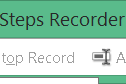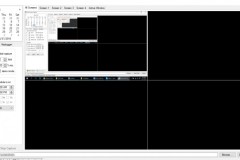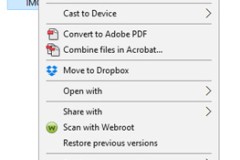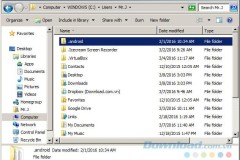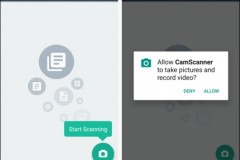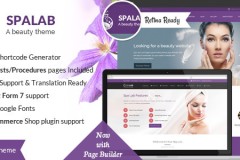Bằng cách sử dụng cách chụp hình trên Windows như dưới đây, người dùng có thể nhấn nhanh chuột phải để chụp ảnh màn hình thay vì phải sử dụng tổ hợp phím hay các công cụ khác.
Mới đây, một số nhà phát triển đã đăng tải cách chụp ảnh màn hình mới trên hệ điều hành Windows thay cho phương thức sử dụng tổ hợp phím như trước đây, hay sử dụng thêm các công cụ của bên thứ ba. Bằng cách cài thêm vào hệ thống một file cấu hình, người dùng nay đã có thể nhấn nhanh chuột phải để chọn nút chụp màn hình một cách nhanh và đơn giản hơn, từ đó giúp những người dùng không quen với tổ hợp phím cứng vẫn có thể chụp ảnh màn hình Windows dễ dàng.
ũng cần lưu ý rằng file cấu hình này chỉ tương thích với hệ điều hành Windows bản build từ 17661 trở lên, ngoài ra bản build 17133 vẫn hỗ trợ tốt file cấu hình này. Để sử dụng cách chụp ảnh màn hình trên Windows mới, đầu tiên bạn hãy tải về file có tên Add_Screen_snip_context_menu_for_all_users.reg, sau đó nhấn vào file để cài vào Windows Registry. Tiếp theo, bạn hãy khởi động lại máy tính để bắt đầu trải nghiệm cách chụp ảnh màn hình mới.
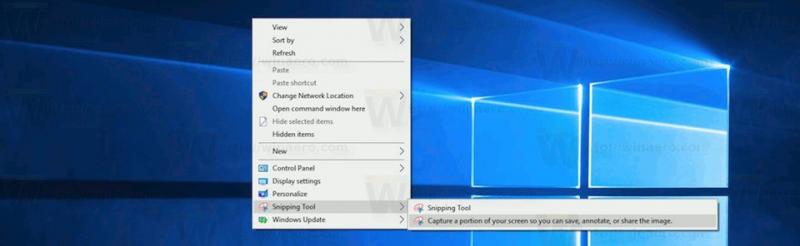
Nhấn chuột phải vào màn hình và chọn Snipping Tool để chụp ảnh màn hình.
Sau khi quá trình khởi động hoàn tất, bạn đã có thể dùng cách chụp ảnh màn hình mới trên Windows bằng cách nhấn chuột phải vào màn hình, chọn Snipping Tool và chọn cách chụp ảnh màn hình bạn mong muốn. Ngoài ra, trong trường hợp không còn muốn sử dụng cách chụp ảnh màn hình này, bạn hãy tải về file Remove_Screen_snip_context_menu_for_all_users.reg để xóa đi file cấu hình ban đầu. Như vậy, bài viết đã hướng dẫn bạn cách chụp ảnh màn hình mới trên Windows, chúc các bạn thực hiện thành công.
Nguyễn Nguyên